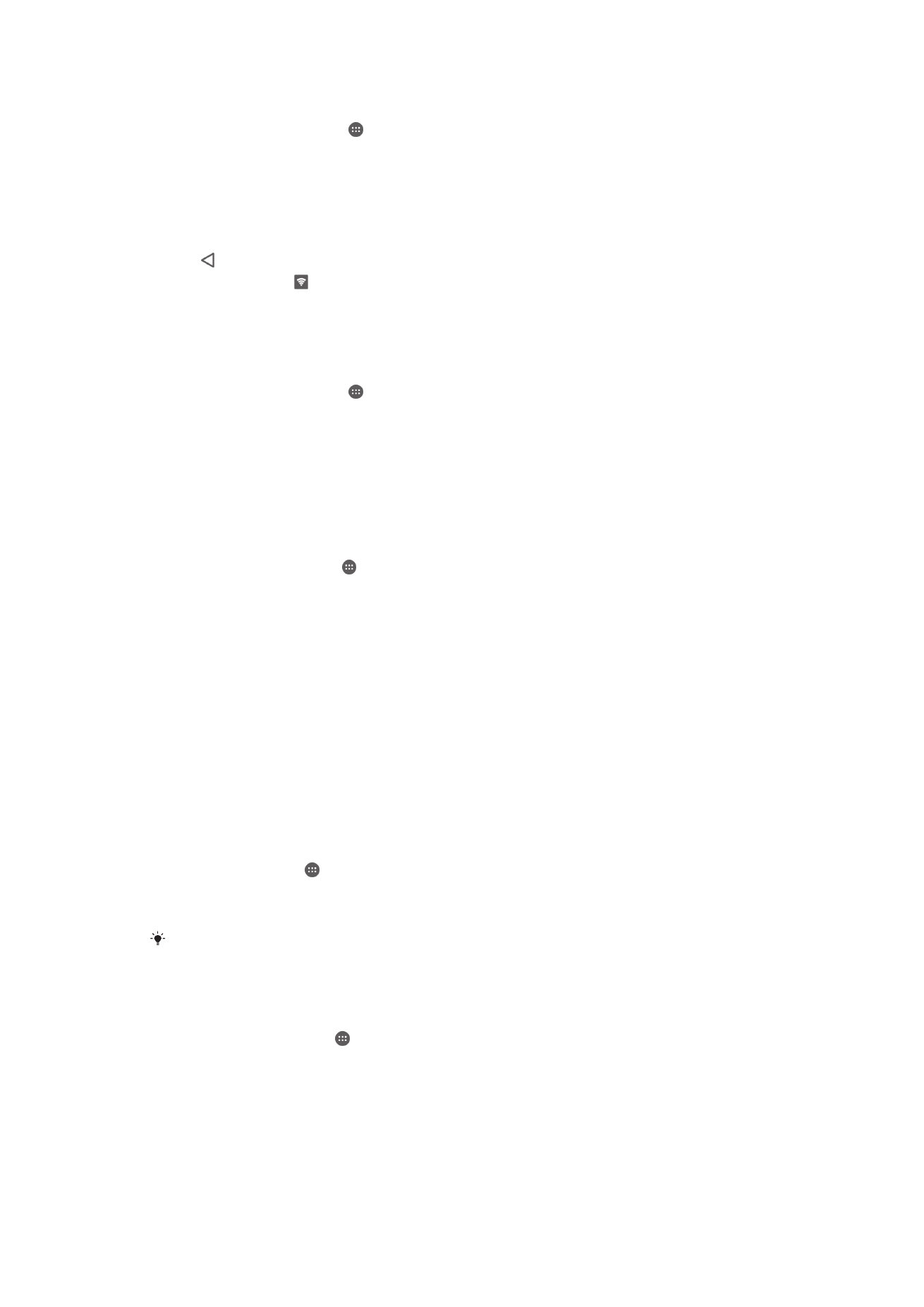
การควบคุมการใช้ข้อมูล
การปรับค่าการใช้ข้อมูลจะช่วยให้คุณสามารถควบคุมการใช้ข้อมูลได้ดียิ่งขึ้น แต่ไม่ได้เป็นการรับประกันว่าจะสามารถ
ป้องกันค่าใช้จ่ายเพิ่มเติมได้
วิธีการเปิดหรือปิดการรับส่งข้อมูล
1
จาก หน้าจอหลัก ให้แตะ
2
ค้นหาและแตะ
ตั้งค่า > การใช้ข้อมูล
3
ลากสไลเดอร์ข้างๆ
รับส่งข้อมูลเคลื่อนที่ เพื่อเปิดหรือปิดการรับส่งข้อมูล
เมื่อปิดการรับส่งข้อมูล คุณยังสามารถใช้การเชื่อมต่อ Wi-Fi®, NFC และ Bluetooth® ได้
การตั้งค่าคําเตือนการใช้งานข้อมูล
1
ตรวจสอบให้แน่ใจว่าเปิดการรับส่งข้อมูล
2
จาก หน้าจอหลัก ของคุณ แตะ
3
ค้นหาและแตะ
ตั้งค่า > การใช้ข้อมูล
4
หากต้องการตั้งค่าระดับคําเตือน ให้ลากเส้นคําเตือนไปยังค่าที่ต้องการ คุณจะได้รับคําเตือนเมื่อจํานวนการ
รับส่งข้อมูลถึงระดับที่คุณตั้งไว้
35
นี่คือเวอร์ชันอินเทอร์เน็ตของเอกสารนี้ © พิมพ์เพื่อใช้เป็นการส่วนตัวเท่านั้น
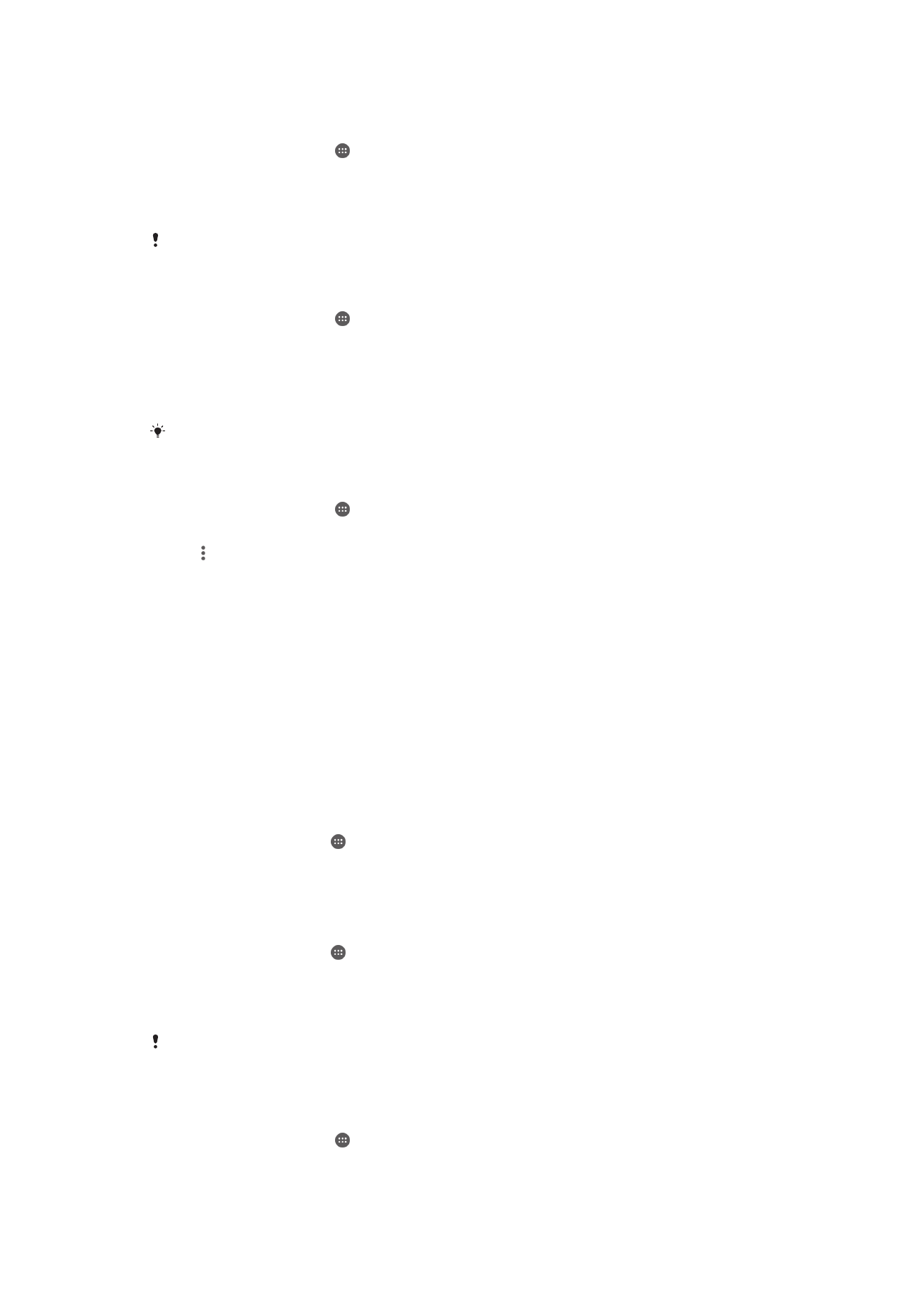
การตั้งค่าขีดจํากัดการใช้ข้อมูล
1
ตรวจสอบให้แน่ใจว่าเปิดการรับส่งข้อมูล
2
จาก หน้าจอหลัก ของคุณ แตะ
3
ค้นหาและแตะ
ตั้งค่า > การใช้ข้อมูล
4
ลากแถบเลื่อนข้างๆ
จํากัดการใช้ข้อมูลระบบเคลื่อนที่ ไปทางขวาแล้วแตะ ตกลง
5
หากต้องการตั้งค่าขีดจํากัดการใช้ข้อมูล ให้ลากเส้นจํากัดข้อมูลไปยังค่าที่ต้องการ
เมื่อการใช้ข้อมูลโทรศัพท์เคลื่อนที่ของคุณถึงขีดจํากัด การรับส่งข้อมูลโทรศัพท์เคลื่อนที่บนอุปกรณ์ของคุณจะปิดโดยอัตโนมัติ
วิธีการควบคุมการใช้ข้อมูลของแอปพลิเคชันต่างๆ
1
จาก หน้าจอหลัก ของคุณ แตะ
2
ค้นหาและแตะ
ตั้งค่า > การใช้ข้อมูล
3
แตะแอปพลิเคชันที่คุณต้องการควบคุม แล้วลากตัวเลื่อนซึ่งอยู่ข้างๆ
จํากัดข้อมูลพื้นหลังของแอป ไปทาง
ขวา แล้วแตะ
ตกลง
4
วิธีเข้าถึงการตั้งค่าแอปพลิเคชันที่ละเอียดยิ่งขึ้น (ถ้ามี) ให้แตะ
การตั้งค่าแอป แล้วเปลี่ยนแปลงตามต้องการ
ประสิทธิภาพของแต่ละแอปพลิเคชันอาจจะได้รับผลกระทบหากคุณเปลี่ยนการตั้งค่าที่เกี่ยวข้องกับการใช้งานข้อมูล
การตรวจสอบการใช้งานข้อมูลของคุณ
1
จาก หน้าจอหลัก ของคุณ แตะ
2
ค้นหาและแตะ
ตั้งค่า > การใช้ข้อมูล
3
แตะ จากนั้นแตะ
แสดง Wi-Fi
4
หากต้องการดูข้อมูลเกี่ยวกับปริมาณของข้อมูลที่ถ่ายโอนโดยใช้ WI-Fi® แตะแท็บ
Wi-Fi
5
วิธีการดูข้อมูลเกี่ยวกับปริมาณข้อมูลที่โอนถ่ายผ่านทางการเชื่อมต่อข้อมูลด้วยอุปกรณ์เคลื่อนที่ ให้แตะที่
แท็บ
โทรศัพท์เคลื่อนที่